Macbook Pro? J'en ai un. Je suis un graphiste qui adore utiliser mon MacBook Pro pour mon travail créatif. Une autre chose pour laquelle j'utilise mon Mac est de surfer sur le net. J'ai utilisé Safari comme navigateur et mes mots de passe pour différents sites Web y sont déjà enregistrés. Maintenant, je veux supprimer mes mots de passe sur les navigateurs de mon Mac. Comment puis-je faire cela?
~ Graphiste / Propriétaire de MacBook Pro
Guide de l'articlePartie 1. introductionPartie 2. Comment supprimer manuellement les mots de passe des navigateursPartie 3. Nettoyage des mots de passe enregistrés avec un outilPartie 4. Conclusion
Les gens ont également lu:Comment réinitialiser le mot de passe Mac?
Partie 1. introduction
Vos navigateurs stockent vos mots de passe en particulier lorsque vous donnez votre consentement. Cela peut être très pratique si vous êtes toujours pressé.
Et, si vous avez oublié votre mot de passe, cela peut être très pratique car vous pouvez facilement vous connecter au site Web sans avoir à saisir votre mot de passe.
Cependant, si vos mots de passe sont enregistrés sur ces navigateurs, vous pensez peut-être à votre confidentialité et à votre sécurité.
Ce sont des problèmes rencontrés par la plupart des internautes de nos jours. Une fois que leurs mots de passe sont utilisés pour se connecter à des sites Web, d'autres personnes peuvent obtenir leurs informations personnelles telles que les données de carte de crédit.
C'est pourquoi il peut être judicieux de supprimer vos mots de passe situés dans votre navigateur. Cela pourrait être un bon moyen de vous protéger de la cybercriminalité.
La suppression de vos mots de passe est facile et vous pouvez le faire de deux manières. Une méthode est effectuée manuellement en parcourant chaque navigateur que vous avez sur votre Mac. Un autre moyen consiste à utiliser un outil - un moyen plus rapide de supprimer vos mots de passe de votre navigateur.
Commençons par la manière manuelle de le faire en premier.
Partie 2. Comment supprimer manuellement les mots de passe des navigateurs
Nous allons approfondir la suppression des mots de passe de différents navigateurs. Commençons par le premier.
Effacer les mots de passe enregistrés du navigateur Chrome de votre Mac
Voici comment supprimer les mots de passe enregistrés de Chrome:
Étape 1 - Ouvrez le navigateur Chrome.
Étape 2 - Allez à la barre de menu.
Étape 3 - Historique de la presse.
Étape 4 - Appuyez sur Afficher l'historique complet.
Étape 5 - Appuyez sur Effacer les données de navigation.
Étape 6 - Choisissez «le début des temps…»
Étape 7 - Cochez la case intitulée Mots de passe.
Étape 8 - Appuyez sur Effacer les données de navigation.
Voilà comment effacer vos mots de passe enregistrés dans Chrome.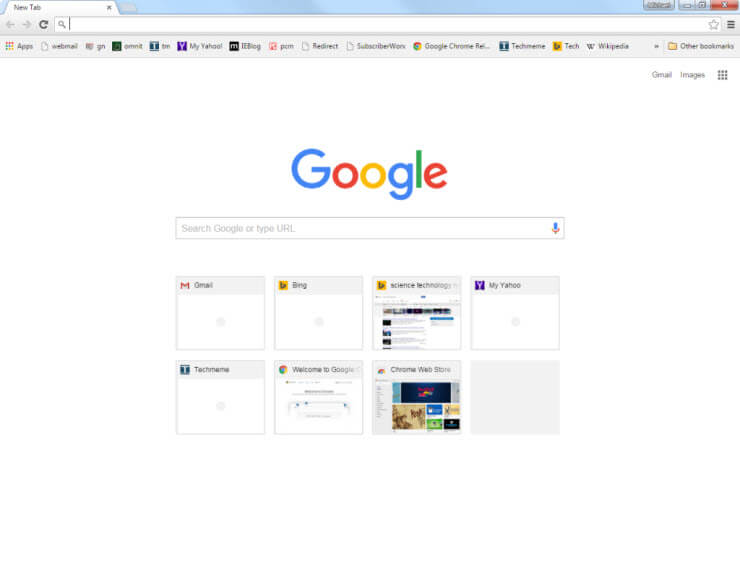
Effacer les mots de passe enregistrés dans votre navigateur Firefox
Si vous utilisez Firefox, vous pouvez supprimer vos mots de passe enregistrés en suivant les étapes ci-dessous:
Étape 1 - Ouvrez le Navigateur Firefox.
Étape 2 - Accédez à la barre de menus située en haut de l'écran.
Étape 3 - Historique de la presse.
Étape 4 - Appuyez sur Effacer l'historique récent.
Étape 5 - Choisissez une plage de temps spécifique (par exemple, tout).
Étape 6 - Cliquez sur la flèche intitulée Détails.
Étape 7 - Cochez la case intitulée Connexions actives.
Étape 8 - Appuyez sur Effacer maintenant.
C'est ça. C'est ainsi que vous pouvez supprimer les mots de passe avec votre navigateur Firebox.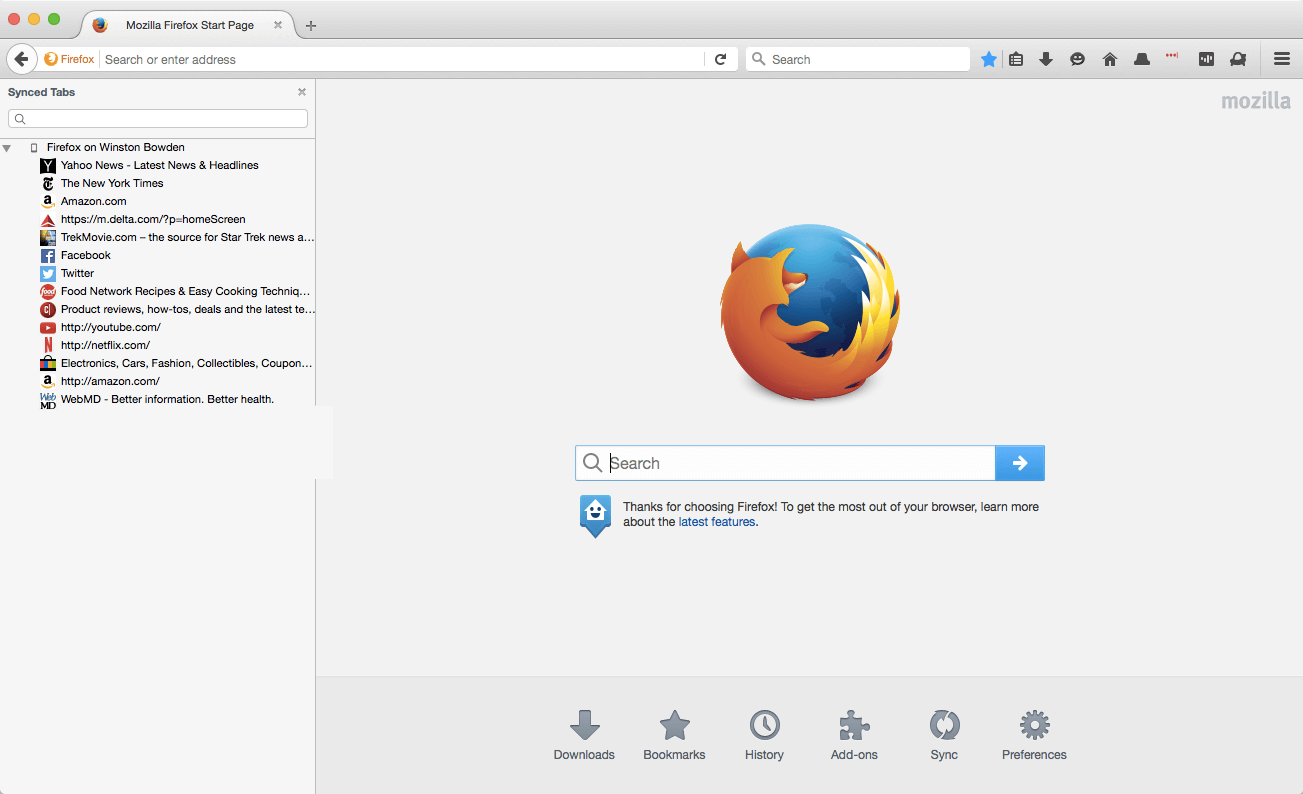
Effacer les mots de passe enregistrés dans votre navigateur Safari
Si vous souhaitez supprimer les mots de passe de Safari, suivez les étapes ci-dessous:
Étape 1 - Ouvrez le navigateur "safari"..
Étape 2 - Allez à la barre de menu.
Étape 3 - Historique de la presse.
Étape 4 - Appuyez sur Effacer l'historique et les données du site Web.
Étape 5 - Sélectionnez Tout l'historique.
Étape 6 - Appuyez sur Effacer l'historique.
C'est ça. Voilà comment supprimer manuellement les mots de passe enregistrés dans divers navigateurs sur votre appareil Mac. Maintenant, passons à la partie facile.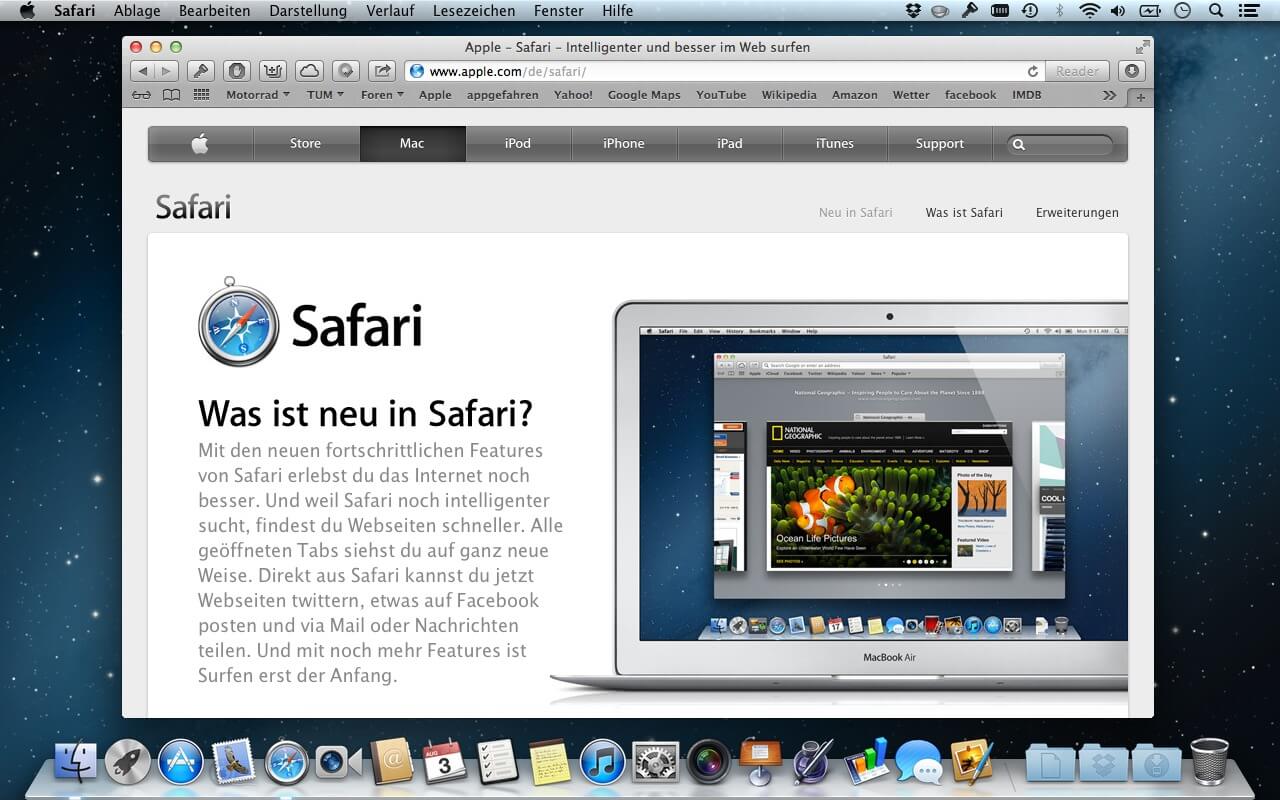
Partie 3. Nettoyage des mots de passe enregistrés avec un outil
L'outil que nous recommandons est Nettoyage du navigateur d'iMyMac Outil. Cela vous aide à effacer tous les mots de passe enregistrés en quelques clics. Voici les avantages et caractéristiques de cet outil :
01 - Vous aider à sécuriser vos informations personnelles en effaçant les données du navigateur. Désormais, vous n'avez plus à vous soucier de l'utilisation de vos informations personnelles par une autre personne à des fins de cybercriminalité. L'outil de confidentialité de PowerMyMac peut effacer l'historique de votre navigateur, les cookies, les fichiers et les dossiers.
02 - Facile à utiliser - Même si vous êtes un débutant et que vous n'êtes pas familier avec un ordinateur, vous pouvez utiliser cet outil pour nettoyer votre navigateur. Il est facile à utiliser et vous pouvez également effectuer des tâches en quelques clics.
03 - Rapide - Il scanne rapidement l'ensemble de votre ordinateur pour les données. L'effacement des données du navigateur se fait également rapidement avec l'outil de confidentialité. Ceci est possible en quelques clics seulement.
04 - Essai gratuit - Vous bénéficiez d'un essai gratuit pour les premiers 500 Mo. Vous n'êtes pas obligé d'acheter l'outil pour l'essayer. Vous pouvez simplement obtenir l'essai gratuit pour profiter des avantages de PowerMyMac.
05 - Complet - Il scanne tout votre ordinateur pour les données du navigateur. Il est également capable d'analyser plusieurs navigateurs. Il pourra repérer toutes les données que vous avez dans les navigateurs de votre ordinateur.
06 - Sélectif - Il vous permet de sélectionner les données à supprimer et celles à conserver. Tout est sous votre contrôle.
Alors, comment utilisez-vous la confidentialité de PowerMyMac pour effacer les données du navigateur? Suivez les étapes ci-dessous:
Étape 1 - Téléchargez iMyMac PowerMyMac depuis le site officiel.
Step 2 - Lancez le programme sur votre Mac.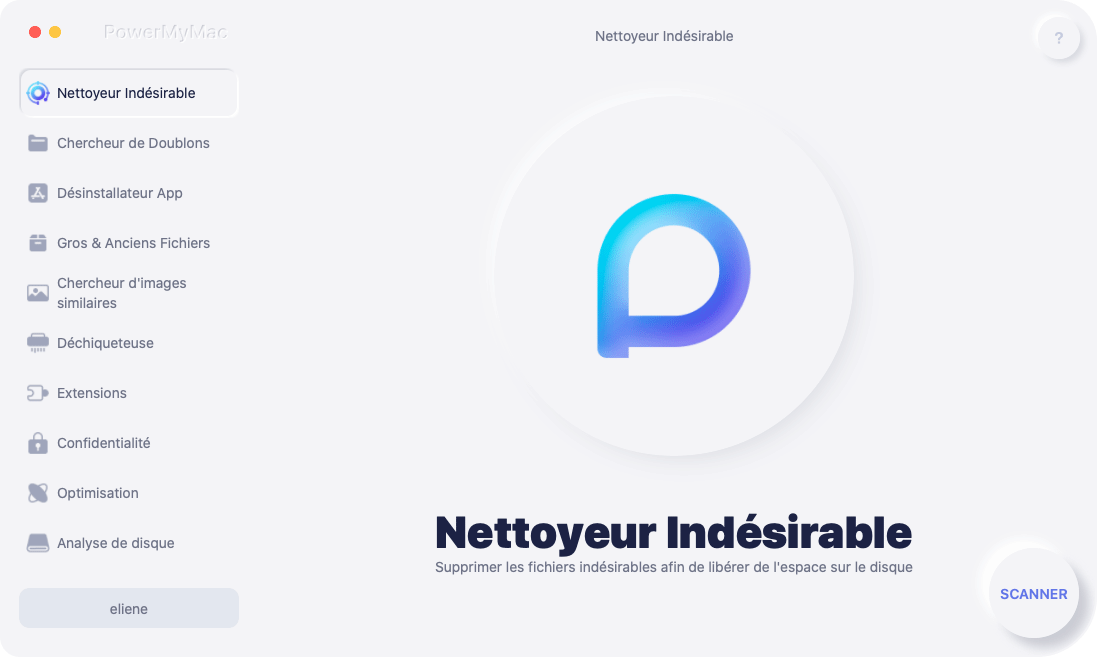
Étape 3 - Sur le côté gauche de l'écran, sélectionnez l'option appelée Confidentialité.
Étape 4 - Cliquez sur le bouton Scanner pour scanner toutes les données du navigateur sur votre ordinateur.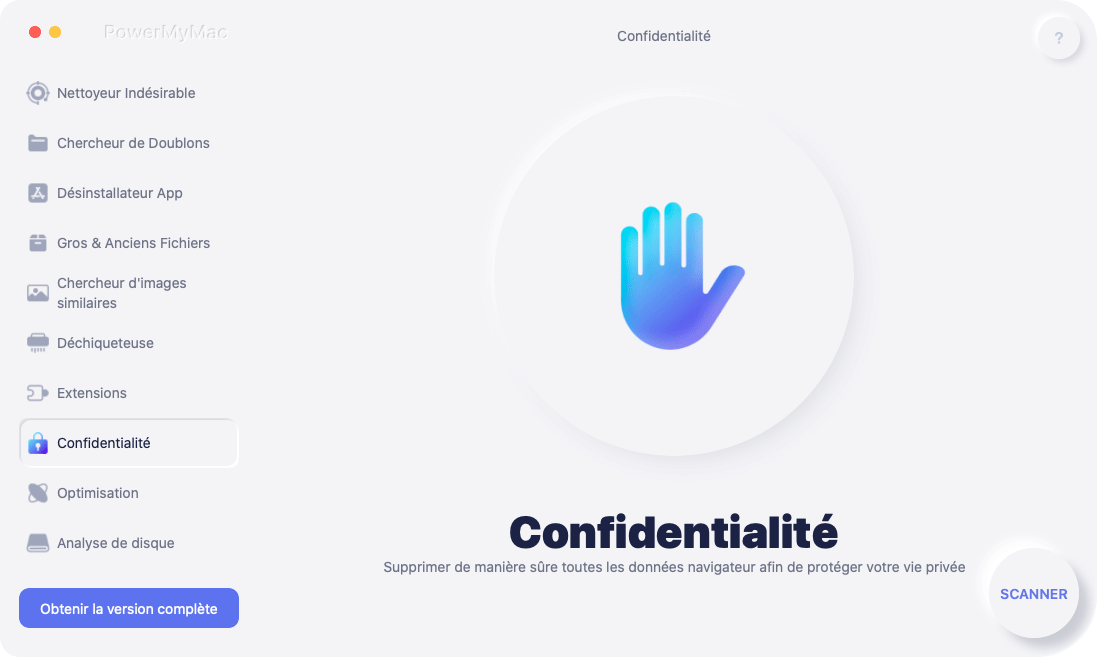
Étape 5 - Une fois le processus de scannage terminé, tous les navigateurs et les données qu’il contient seront affichés. Choisissez le navigateur que vous souhaitez supprimer des données.
Étape 6 - Sélectionnez le type de données que vous souhaitez nettoyer dans ce navigateur. Dans ce cas, nous sélectionnerons l'historique de connexion. Cependant, si vous souhaitez supprimer plus de données, vous pouvez sélectionner plus d'options.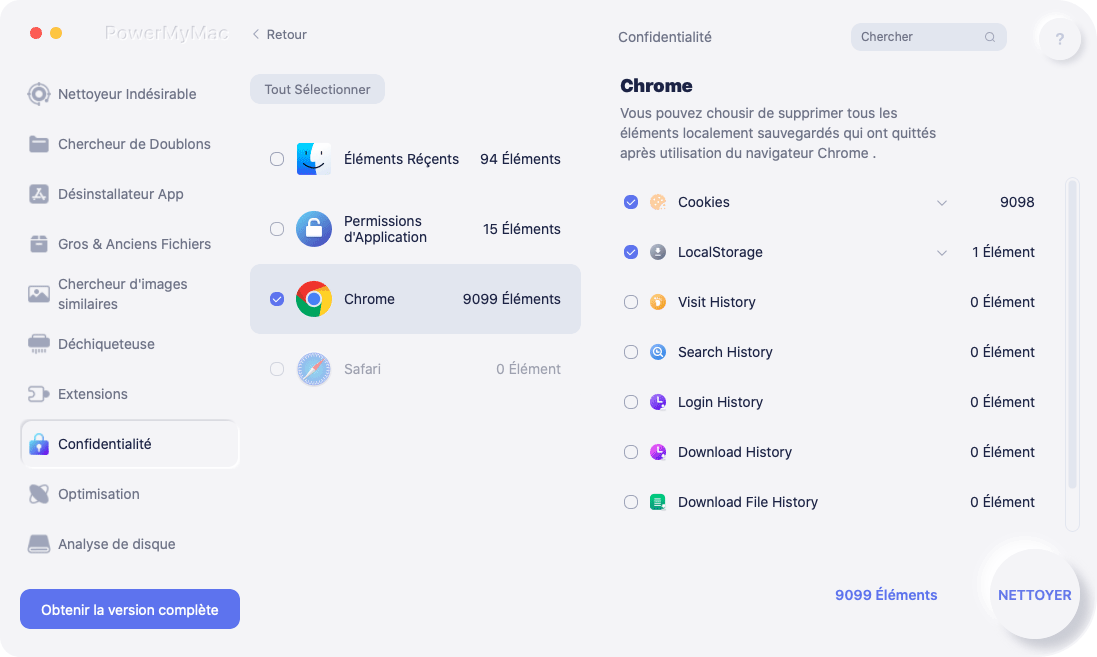
Étape 7 - Cliquez sur le bouton Nettoyer pour que les données soient nettoyées.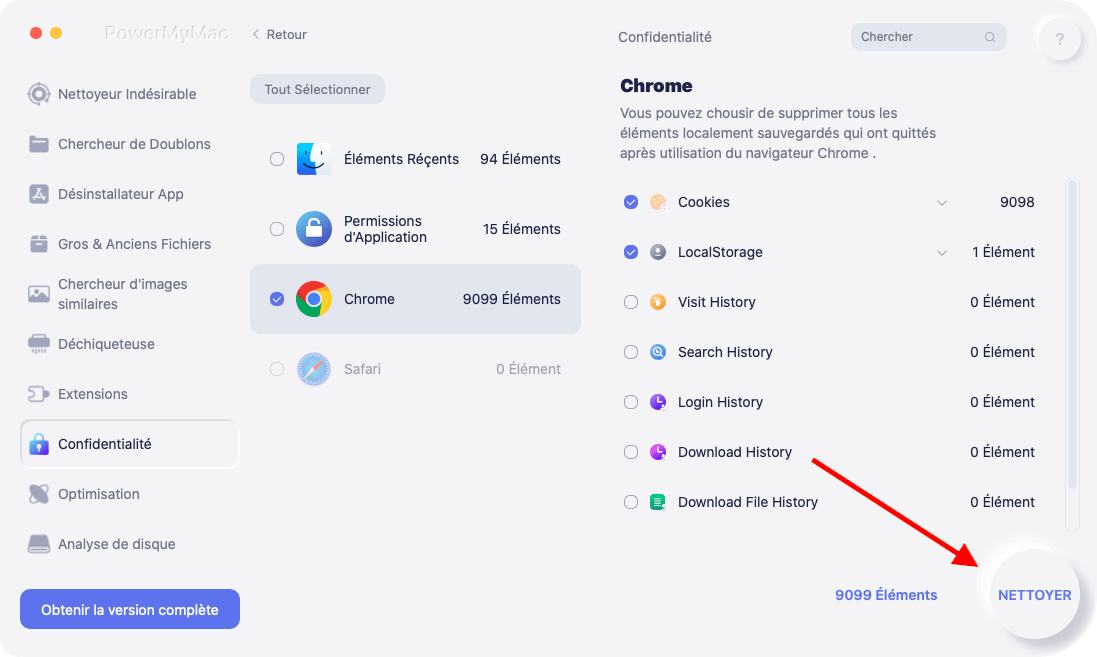
Partie 4. Conclusion
Les mots de passe enregistrés sont une fonctionnalité pratique dont vous pouvez profiter lorsque vous êtes pressé. C'est très pratique, surtout si vous ne voulez pas noter vos mots de passe pour les garder en lieu sûr.
Cependant, avoir des mots de passe enregistrés peut être potentiellement dangereux, surtout si quelqu'un d'autre utilise vos mots de passe pour la cybercriminalité. C'est pourquoi certaines personnes souhaitent supprimer leurs mots de passe enregistrés de leur navigateur.
La meilleure chose à ce sujet est que vous pouvez supprimer les mots de passe enregistrés sur votre navigateur. Cela peut être fait de deux manières, manuellement et via un outil.
Le premier prendrait beaucoup de temps, même si ce n'est pas si compliqué. Ce dernier est avec l'utilisation de Nettoyage du navigateur d'iMyMac PowerMyMac outil pour vous aider à supprimer les mots de passe en quelques clics.



